如何设置打印机IP地址(简单步骤教你设置打印机的IP地址)
- 科技资讯
- 2025-02-27
- 27
在日常工作中,打印机是一个必不可少的设备。为了使打印机能够顺利连接到网络并进行打印,我们需要设置打印机的IP地址。本文将介绍一些简单的步骤,帮助您轻松地设置打印机的IP地址。

为什么需要设置打印机IP地址
打印机IP地址是指为打印机分配的独立标识符,它允许我们在网络上找到和访问该打印机。通过设置打印机的IP地址,我们可以将其连接到局域网或无线网络,并从任何与网络连接的设备上进行打印。
查找打印机的IP地址
要设置打印机的IP地址,首先需要找到它的当前IP地址。您可以在打印机的控制面板或设置菜单中查找到这个信息。通常,您可以在网络设置或网络配置菜单下找到当前的IP地址。
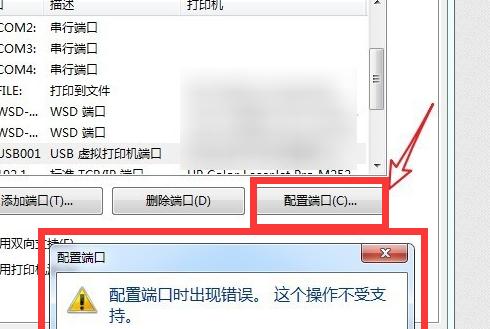
登录打印机的管理界面
一旦您找到了打印机的IP地址,您可以使用Web浏览器登录打印机的管理界面。在浏览器的地址栏中输入打印机的IP地址,然后按下Enter键。这将打开打印机的管理界面。
输入管理员用户名和密码
在打印机管理界面的登录页面,您需要输入管理员用户名和密码才能登录。通常情况下,用户名和密码可以在打印机的文档或用户手册中找到。如果您不确定,请参考打印机的制造商网站上的相关信息。
进入网络设置页面
成功登录后,您将进入打印机的管理界面。在界面上寻找与网络设置相关的选项或标签,并点击进入网络设置页面。
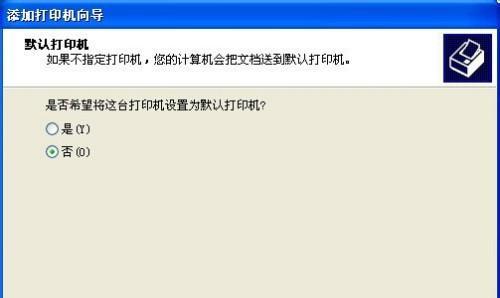
选择静态IP地址
在网络设置页面,您将看到一个IP地址的选项。选择“静态”选项,这将使您能够手动设置打印机的IP地址。
输入IP地址、子网掩码和默认网关
现在,您需要输入一个可用的IP地址、子网掩码和默认网关。确保选择一个未被其他设备使用的IP地址,并在正确的字段中输入子网掩码和默认网关。这些信息通常可以在网络管理员提供的网络设置中找到。
保存设置并重启打印机
在完成IP地址、子网掩码和默认网关的设置后,确保保存设置。然后重启打印机,以使新的IP地址生效。
检查打印机的网络连接
重启打印机后,您可以检查打印机是否成功连接到网络。您可以尝试通过网络上的其他设备发送打印任务来验证打印机的连接。
解决常见的设置问题
如果您遇到问题或无法正确设置打印机的IP地址,可以尝试以下解决方案:确认您输入的IP地址、子网掩码和默认网关是否正确;检查打印机是否与网络连接正常;参考打印机制造商提供的用户手册或在线支持。
设置其他网络参数
除了设置IP地址外,您可能还需要设置其他网络参数,例如DNS服务器和代理服务器。这些设置通常可以在网络设置页面找到,并且可以根据您的网络要求进行配置。
定期检查和更新IP地址
定期检查和更新打印机的IP地址是很重要的,特别是在更换网络设备或更改网络配置时。确保打印机的IP地址与当前网络环境保持一致,以确保正常的打印功能。
保护打印机的安全性
在设置打印机的IP地址时,确保采取适当的安全措施。这包括更改默认的管理员用户名和密码,以及启用访问控制和防火墙等功能,以保护打印机免受未经授权的访问。
使用打印机管理软件简化设置过程
一些打印机制造商提供了专门的打印机管理软件,可以帮助简化设置打印机IP地址的过程。您可以在制造商的网站上下载并安装这些软件,然后按照软件提供的指导进行设置。
通过简单的步骤,您可以轻松地设置打印机的IP地址。正确设置打印机的IP地址可以让您方便地使用网络上的任何设备进行打印,并确保打印机与网络的正常连接。记住定期检查和更新IP地址,以及采取安全措施来保护打印机的安全性。希望本文对您有所帮助!
版权声明:本文内容由互联网用户自发贡献,该文观点仅代表作者本人。本站仅提供信息存储空间服务,不拥有所有权,不承担相关法律责任。如发现本站有涉嫌抄袭侵权/违法违规的内容, 请发送邮件至 3561739510@qq.com 举报,一经查实,本站将立刻删除。